
Skype-programmet erbjuder en stor uppsättning möjligheter till kommunikation. Användare kan organisera ett tv-ljud, textkorrespondens, videosamtal, konferenser, etc. genom den. Men för att börja arbeta med den här applikationen måste du först registrera dig. Tyvärr finns det fall då det inte är möjligt att producera registreringsförfarandet i Skype. Låt oss ta reda på de främsta orsakerna till detta, och ta reda på vad som ska göras i sådana fall.
Registrering i Skype
Den vanligaste orsaken är att användaren inte kan registrera i Skype är det faktum att när det registreras gör det något fel. Därför, först, kortfattat ta en titt på hur du registrerar dig korrekt.
Det finns två alternativ för registrering i Skype: via programgränssnittet, och via webbgränssnittet på den officiella hemsidan. Låt oss ta en titt på hur det görs med hjälp av applikationen.
Efter att ha startat programmet, gå i startfönstret "Skapa konto" inskription.
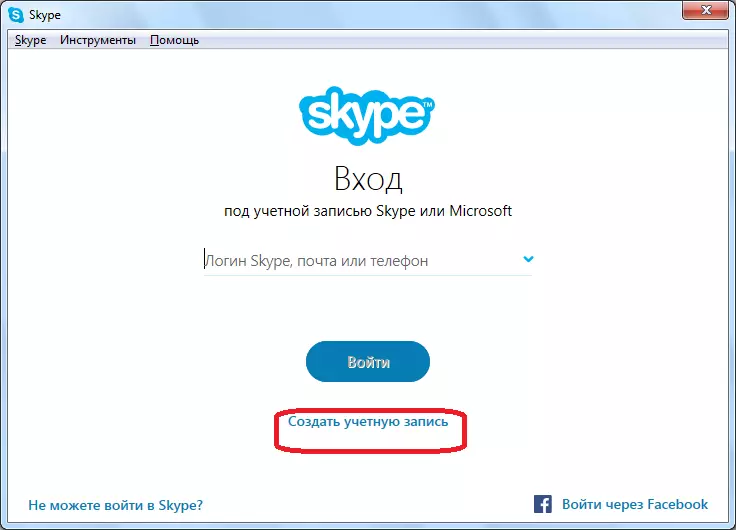
Därefter öppnas fönstret där du behöver registrera dig. Som standard utförs registrering med en bekräftelse på ett mobilnummer, men det är möjligt att spendera det med e-post, vilket anges nedan. Så, i fönstret som öppnas, ange landskoden, och strax nedan anger vi numret på din riktiga mobiltelefon, men utan landets kod (det vill säga för ryssar utan +7). I det lägsta fältet anger vi ett lösenord genom vilket i framtiden kommer du att ange kontot. Lösenordet måste vara så svårt som möjligt så att det inte är hackat, det är lämpligt att bestå av både brev och digitala tecken, men var noga med att komma ihåg det, annars kommer du inte att kunna komma in på ditt konto. När du har fyllt i dessa fält trycker du på knappen "Nästa".
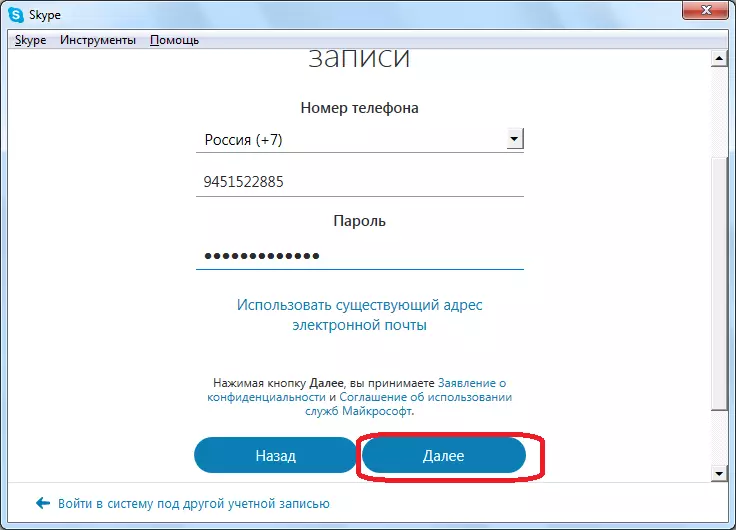
I nästa fönster anger vi ditt namn och efternamn. Här, om så önskas, är det möjligt att använda inte riktiga data, men en pseudonym. Klicka på knappen "Nästa".
Därefter kommer ett meddelande med aktiveringskoden till ovanstående nummer ovanför telefonnumret (så det är mycket viktigt att ange det riktiga telefonnumret). Den här aktiveringskoden du måste ange i fältet i programfönstret som öppnas. Därefter klickar vi på knappen "Nästa", som i själva verket tjänar slutet på registreringen.
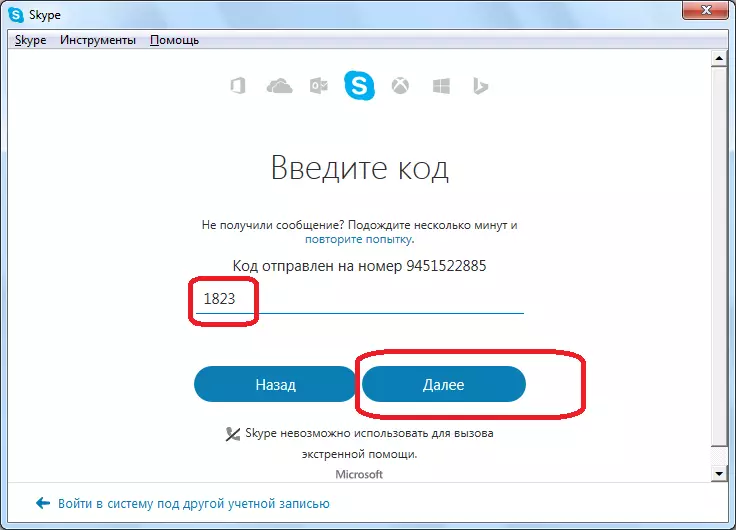
Om du vill registrera dig med e-post, sedan i fönstret där du är inbjuden att ange telefonnumret, gå till "Använd en befintlig e-postadress" genom inspelning.
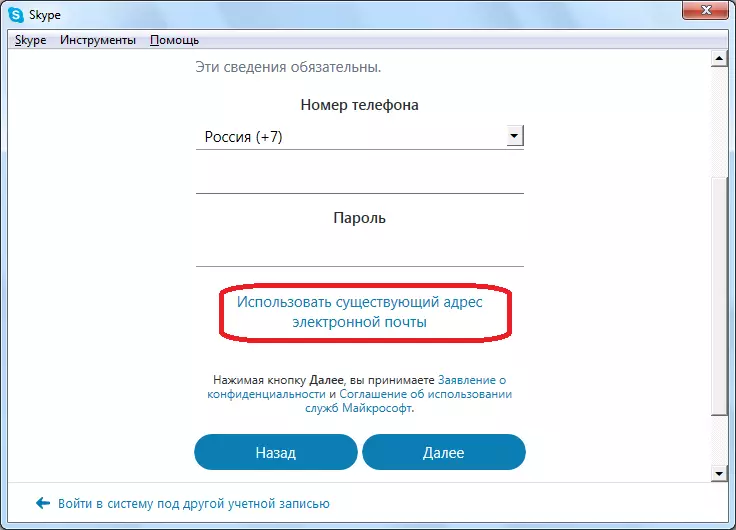
I nästa fönster anger vi ditt riktiga e-postmeddelande och lösenordet du ska använda. Klicka på knappen "Nästa".
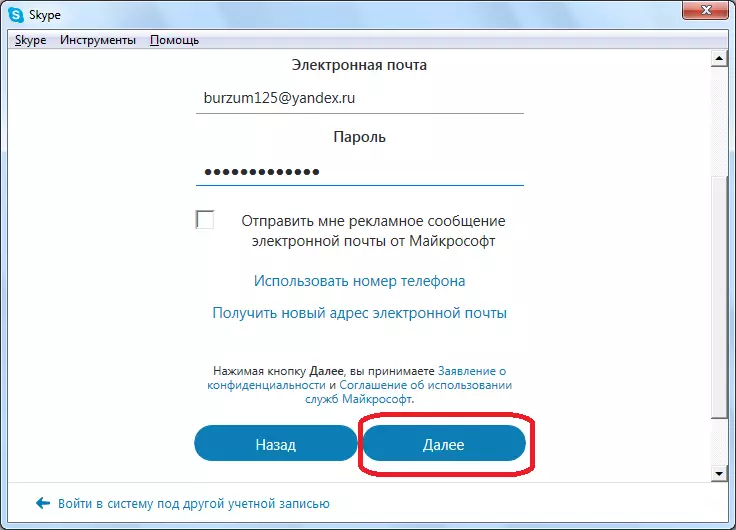
Som tidigare, i nästa fönster anger vi namn och namn. För att fortsätta registrera, tryck på knappen "Nästa".
I det senaste registreringsfönstret måste du ange koden som kom till den postlåda du angav och klicka på "Nästa" -knappen. Registrering slutförd.
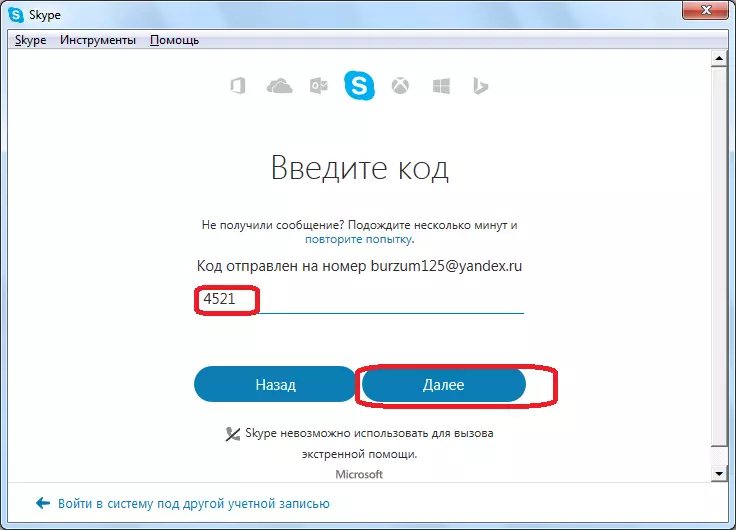
Vissa användare föredrar att registrera sig via webbläsarens webbgränssnitt. För att starta den här proceduren, efter att du har byt till huvudsidan på Skype-webbplatsen, i det övre högra hörnet av webbläsaren måste du klicka på "Logga in" -knappen och sedan gå till inskriptionen "Registrera".
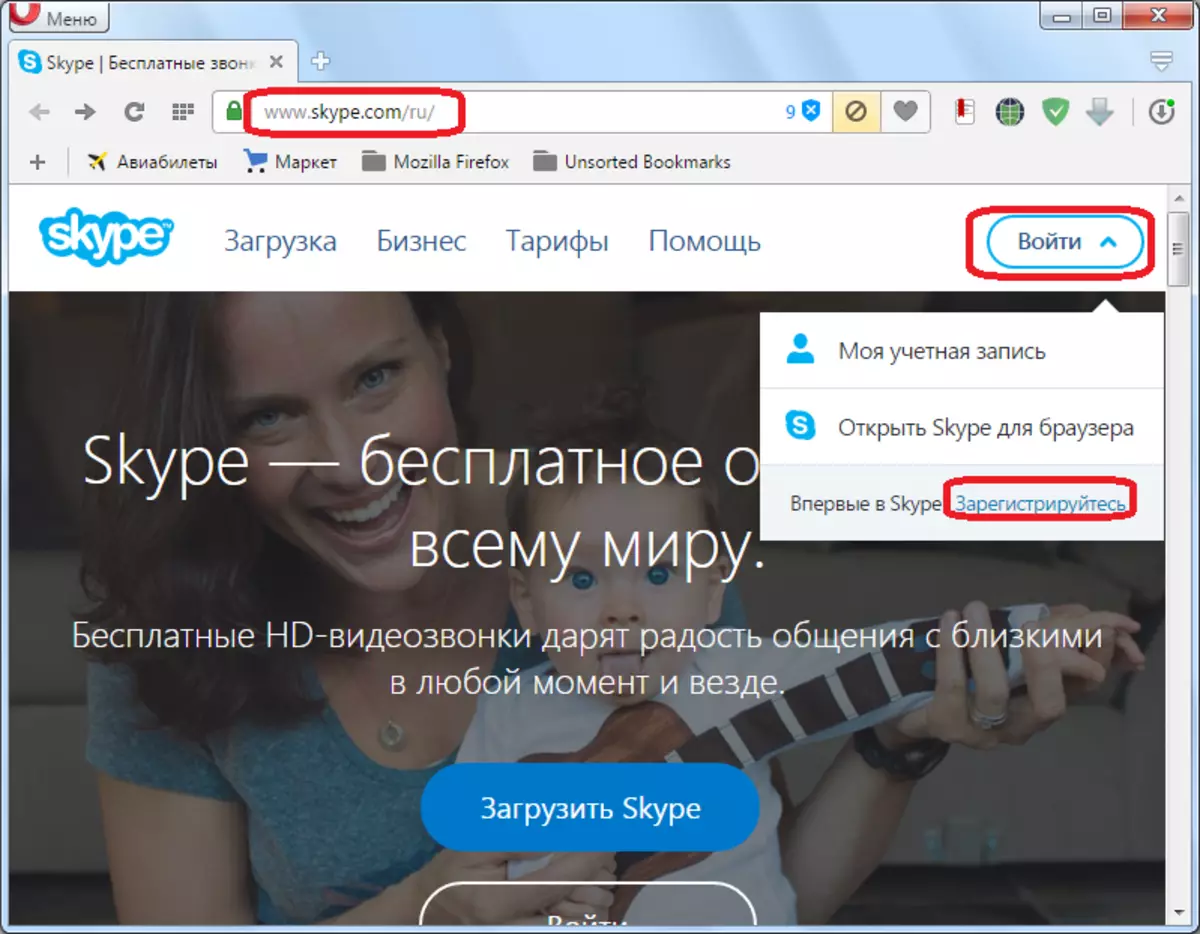
Ytterligare registreringsförfarande är helt lik det som vi beskrivit ovan med hjälp av som ett exempel på registreringsförfarandet via programgränssnittet.
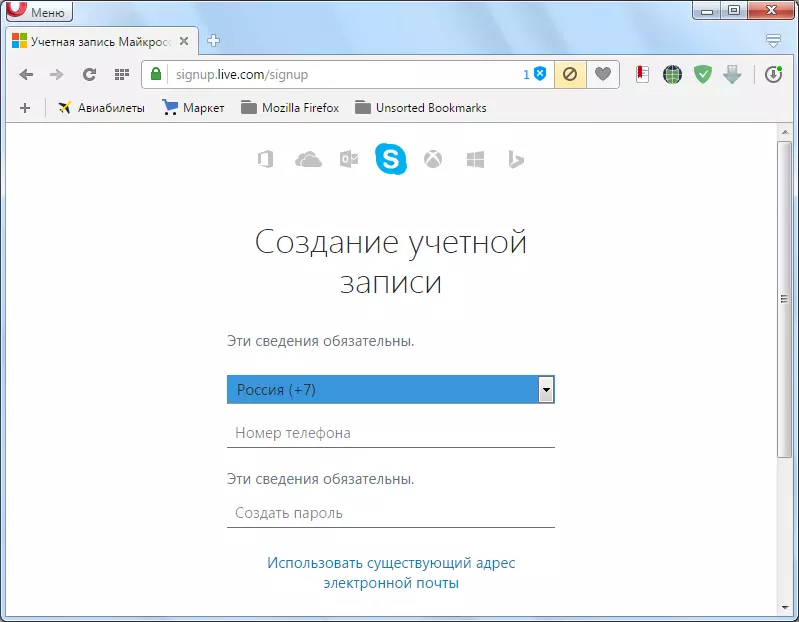
Grundfel i registrering
Bland de viktigaste användarfel vid registrering, på grund av vilket det är omöjligt att framgångsrikt slutföra det här förfarandet, är införandet av redan registrerat i Skype-e-post eller telefonnummer. Programmet rapporterar detta, men inte alla användare uppmärksammar det här meddelandet.
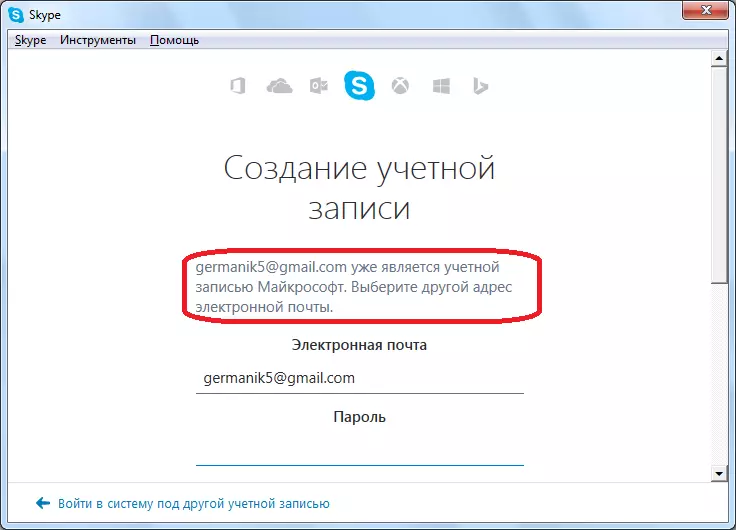
Dessutom infogas vissa användare vid registreringstidpunkten i andras eller reella telefonnummer, och e-postadresser, tänker att det inte är så viktigt. Men det är att dessa detaljer kommer ett meddelande med aktiveringskoden. Därför, felaktigt anger telefonnummer eller e-post, kommer du inte att kunna slutföra registreringen i Skype.
Vid inmatning av data, var särskilt uppmärksam på tangentbordslayouten. Försök att inte kopiera data, men för att komma in i dem manuellt.
Vad händer om du inte kan registrera dig?
Men ibland finns det fortfarande fall när du verkar göra allt rätt, men det kan fortfarande inte registrera dig ändå. Vad ska man göra då?
Försök ändra registreringsmetoden. Det vill säga, om du inte kan registrera via programmet, försök sedan genomföra registreringsproceduren via webbgränssnittet i webbläsaren och vice versa. Också, ibland hjälper det den enkla bytet av webbläsare.
Om du inte kommer till aktiveringskoden till brevlådan, kolla sedan "Spam" -mappen. Du kan också försöka använda ett annat e-postmeddelande, eller registrera dig via ett mobilnummer. På samma sätt, om SMS inte kommer till telefonen, försök använda antalet en annan operatör (om du har flera nummer), eller registrera via e-post.
I sällsynta fall uppstår problemet att när du registrerar dig via programmet kan du inte ange din e-postadress, eftersom fältet som är avsett för detta inte är aktivt. I det här fallet måste du radera Skype-programmet. Därefter radera hela innehållet i mappen AppData \ Skype. Ett sätt att komma in i den här katalogen, om du inte vill ha ont med din hårddisk med Windows Explorer, ska du ringa "Kör" -dialogrutan. För att göra detta, gör du bara en vinst + R-nycklar på tangentbordet. Därefter går vi in i uttrycket "AppData \ Skype" -uttrycket, och klicka på "OK" -knappen.
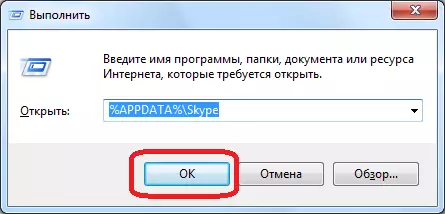
Efter att du har raderat AppData \ Skype-mappen måste du installera Skype-programmet igen. Efter det, om du gör allt korrekt, bör e-postmatningen i motsvarande fält vara överkomligt.
I allmänhet bör det noteras att problem vid registrering i Skype-systemet nu är mycket mindre vanliga än det var tidigare. Denna trend förklaras av det faktum att registrering i Skype för närvarande är väsentligt förenklad. Så, till exempel, tidigare vid registrering, var det möjligt att introducera födelsedatum, vilket ibland ledde till registreringsfel. Därför rådde även detta fält alls. Nu är lejonens andel av fall med misslyckad registrering orsakad av enkla användarnas användare.
